Chia sẽ kết nối 3G trên laptop sử dụng hệ điều hành win 7
Welcome to Casablanca's Forum :: TRUNG TÂM THẢO LUẬN :: Thư viện phần mềm - Windows :: Windows và các vấn đề liên quan :: Win7
Trang 1 trong tổng số 1 trang
 Chia sẽ kết nối 3G trên laptop sử dụng hệ điều hành win 7
Chia sẽ kết nối 3G trên laptop sử dụng hệ điều hành win 7
Chia sẽ kết nối 3G trên laptop sử dụng hệ điều hành win 7
http://bhxhbrvt.gov.vn/index.php/cong-ngh-thong-tin/184-chia-s-k-t-n-i-3g-tren-laptop-s-d-ng-h-di-u-hanh-win-7
1. Chuột phải vào icon mạng Viettel (Vinaphone)
đánh dấu chia sẻ bằng wireless
Tiếp tục vào settings, đánh dấu web server (http)
2. tạo mạng adhoc computer to computer
Trong những chuyến công tác, nhiều lúc chỉ có một người sở hữu kết nối 3G trong khi sóng wifi nhiều nơi không có sẵn. Vậy để mọi người cùng sử dụng được Internet phục vụ công tác trao đổi thông tin qua mạng thì giải pháp chia sẽ kết nối 3G trên laptop qua card mạng không dây hoàn toàn có thể thực hiện dễ dàng qua các thao tác như sau :
Yêu cầu thiết bị 3G đã được kết nối mạng và truy cập bình thường; card wifi của laptop đã được mở.
Bước 1 : Chọn biểu tượng kết nối mạng ( cột sóng ) > chọn mạng 3G > bấm chuột phải chọn Status > chọn Properties.

Chú ý : tại tùy chọn Home networking connection thì chọn kết nối cần chia sẽ trong ví dụ này là Mobile Broadband connection ( có thể là tên khác với các thiệt bị 3G khác nhau nhưng đều thường bắt đầu bằng Mobile Broadband ....) hoặc chọn wireless...
Bước 2: Chọn Tab Sharing > chọn đánh dấu 2 mục Allow pther network users to ... > bấm vào Settings... tại dòng Using ICS ( internet Connection sharing ) > chọn đánh dấu Web server ( HTTP ) > OK.

Bước 3 : Vào Start > Vào Control Panel Home> chọn Network and Internet > Network and Sharing Center > chọn Setup a wireless ad hoc ( computer - to - computer ) network.

Bước 4 : Đặt tên cho mạng wifi sẽ được tạo tại ô Network name , chọn kiểu bảo mật Sercurity type , đơn giản nhất là chọn kiểu Open ( không bảo mật , không yêu cầu mật khẩu khi kết nối đến mạng wifi được tạo.

Bước 5: Khi mạng wifi ( trạm phát sóng ảo sẽ được tạo với bảng thông báo như hính dưới ) .Từ lúc này các người dùng có thiết bị sử dụng wifi sẽ có thể tìm thấy 1 mạng wifi mới ( trong ví dụ này là trạm phát sóng wifi tên : Travel.

Chia sẽ kết nối 3G trên laptop sử dụng hệ điều hành win 7
http://bhxhbrvt.gov.vn/index.php/cong-ngh-thong-tin/184-chia-s-k-t-n-i-3g-tren-laptop-s-d-ng-h-di-u-hanh-win-7
1. Chuột phải vào icon mạng Viettel (Vinaphone)
đánh dấu chia sẻ bằng wireless
Tiếp tục vào settings, đánh dấu web server (http)
2. tạo mạng adhoc computer to computer
Trong những chuyến công tác, nhiều lúc chỉ có một người sở hữu kết nối 3G trong khi sóng wifi nhiều nơi không có sẵn. Vậy để mọi người cùng sử dụng được Internet phục vụ công tác trao đổi thông tin qua mạng thì giải pháp chia sẽ kết nối 3G trên laptop qua card mạng không dây hoàn toàn có thể thực hiện dễ dàng qua các thao tác như sau :
Yêu cầu thiết bị 3G đã được kết nối mạng và truy cập bình thường; card wifi của laptop đã được mở.
Bước 1 : Chọn biểu tượng kết nối mạng ( cột sóng ) > chọn mạng 3G > bấm chuột phải chọn Status > chọn Properties.

Chú ý : tại tùy chọn Home networking connection thì chọn kết nối cần chia sẽ trong ví dụ này là Mobile Broadband connection ( có thể là tên khác với các thiệt bị 3G khác nhau nhưng đều thường bắt đầu bằng Mobile Broadband ....) hoặc chọn wireless...
Bước 2: Chọn Tab Sharing > chọn đánh dấu 2 mục Allow pther network users to ... > bấm vào Settings... tại dòng Using ICS ( internet Connection sharing ) > chọn đánh dấu Web server ( HTTP ) > OK.

Bước 3 : Vào Start > Vào Control Panel Home> chọn Network and Internet > Network and Sharing Center > chọn Setup a wireless ad hoc ( computer - to - computer ) network.

Bước 4 : Đặt tên cho mạng wifi sẽ được tạo tại ô Network name , chọn kiểu bảo mật Sercurity type , đơn giản nhất là chọn kiểu Open ( không bảo mật , không yêu cầu mật khẩu khi kết nối đến mạng wifi được tạo.

Bước 5: Khi mạng wifi ( trạm phát sóng ảo sẽ được tạo với bảng thông báo như hính dưới ) .Từ lúc này các người dùng có thiết bị sử dụng wifi sẽ có thể tìm thấy 1 mạng wifi mới ( trong ví dụ này là trạm phát sóng wifi tên : Travel.


lx150- Kỵ binh tinh nhuệ

- Tổng số bài gửi : 1097
Points : 2349
Reputation : 0
Join date : 07/07/2010
Đến từ : Ha Noi
 Similar topics
Similar topics» Cài hệ điều hành cho laptop mini
» Facebook - chia sẻ mọi điều
» Chia sẻ máy in và file trên Win 7 quá đơn giản
» “Ấn tượng” hệ điều hành iPhone OS 4.0 của Apple
» Cách cài 2 hệ điều hành không cần phân vùng
» Facebook - chia sẻ mọi điều
» Chia sẻ máy in và file trên Win 7 quá đơn giản
» “Ấn tượng” hệ điều hành iPhone OS 4.0 của Apple
» Cách cài 2 hệ điều hành không cần phân vùng
Welcome to Casablanca's Forum :: TRUNG TÂM THẢO LUẬN :: Thư viện phần mềm - Windows :: Windows và các vấn đề liên quan :: Win7
Trang 1 trong tổng số 1 trang
Permissions in this forum:
Bạn không có quyền trả lời bài viết
